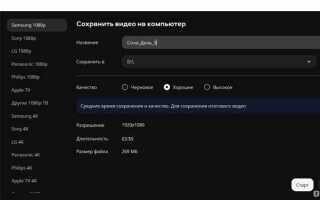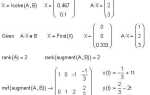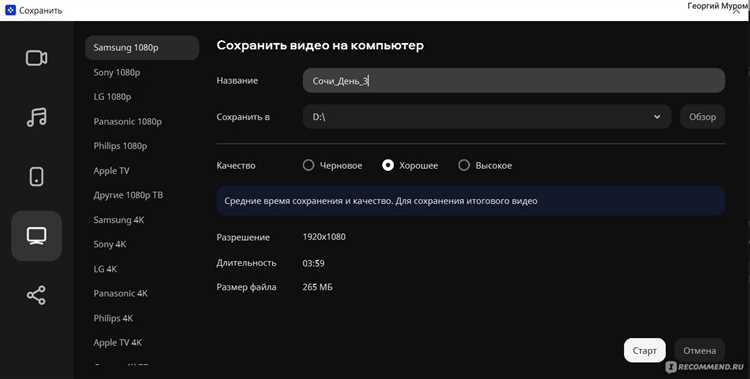
Программа Movavi Video Editor предлагает несколько вариантов сохранения проекта в зависимости от стадии работы: можно сохранить черновик для дальнейшего редактирования или экспортировать готовый ролик в выбранном формате. Неправильное понимание этих опций может привести к потере данных или ухудшению качества итогового видео.
Проекты в Movavi сохраняются в формате .MEPX – это редактируемый файл, содержащий все настройки, обрезки, переходы и медиаконтент, но не сам видеоролик. Чтобы избежать потери медиафайлов, рекомендуется сохранять проект в одной папке с используемыми материалами или использовать функцию «Сохранить проект с медиафайлами».
Экспорт готового видео осуществляется через пункт «Экспорт», где можно выбрать формат, разрешение и устройство воспроизведения. Для публикации в YouTube и социальных сетях оптимально использовать форматы MP4 или MOV с настройками Full HD 1080p и битрейтом не ниже 8000 Кбит/с. Это обеспечит хорошее качество изображения при разумном размере файла.
Дополнительные параметры экспорта, такие как кодек, частота кадров и аппаратное ускорение, влияют на время рендеринга и совместимость. При использовании старых компьютеров рекомендуется отключить аппаратное ускорение, чтобы избежать сбоев в процессе сохранения.
Как выбрать формат сохранения проекта в Movavi
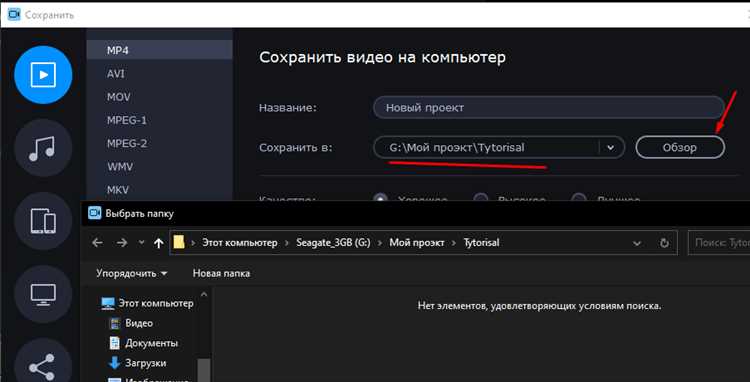
При сохранении проекта в Movavi важно выбрать правильный формат, соответствующий цели использования итогового файла. Программа предлагает несколько распространённых форматов, каждый из которых оптимален для определённых задач.
- MP4 (H.264) – универсальный формат для публикации на YouTube, в социальных сетях и воспроизведения на большинстве устройств. Обеспечивает хорошее качество при умеренном размере файла.
- AVI – подходит для дальнейшего редактирования и хранения в архиве. Файлы занимают больше места, но сохраняют высокое качество.
- WMV – целесообразен для Windows-устройств и презентаций. Обеспечивает совместимость, но не рекомендуется для последующего монтажа.
- MOV – оптимален для пользователей macOS и устройств Apple. Поддерживает высокое качество и прозрачность, но требует совместимого ПО.
- GIF – используется для коротких анимаций и вставок в мессенджеры или сайты. Подходит только для фрагментов без звука.
- MP3 – выбирается, если нужно сохранить только звуковую дорожку проекта, например, для подкаста.
Чтобы выбрать формат, нажмите кнопку «Экспорт» и в появившемся окне укажите нужный вариант в списке форматов. Для онлайн-публикации и отправки по почте лучше использовать MP4. Для редактирования в других программах – AVI или MOV. Учитывайте также требования платформы, на которую загружается файл, и технические характеристики устройства воспроизведения.
Настройка параметров экспорта видеофайла

Выберите формат MP4 с кодеком H.264 для оптимального баланса качества и размера файла.
Установите разрешение исходя из исходного материала: 1920×1080 для Full HD, 3840×2160 для 4K.
Частота кадров должна совпадать с исходным видео – 25, 30 или 60 fps, чтобы избежать дергания изображения.
Задайте битрейт вручную: 8000–12000 кбит/с для Full HD, от 25000 кбит/с для 4K. Это минимизирует артефакты сжатия.
Для улучшения качества при ограниченном размере файла активируйте двухпроходное кодирование.
Настройте аудио: 48 кГц, 320 кбит/с, стерео, чтобы сохранить оригинальное звучание.
Выберите папку для сохранения файла вне системного диска при больших проектах во избежание сбоев.
Перед запуском экспорта проверьте все параметры и убедитесь в правильности настроек.
Где сохранить файл: выбор папки назначения
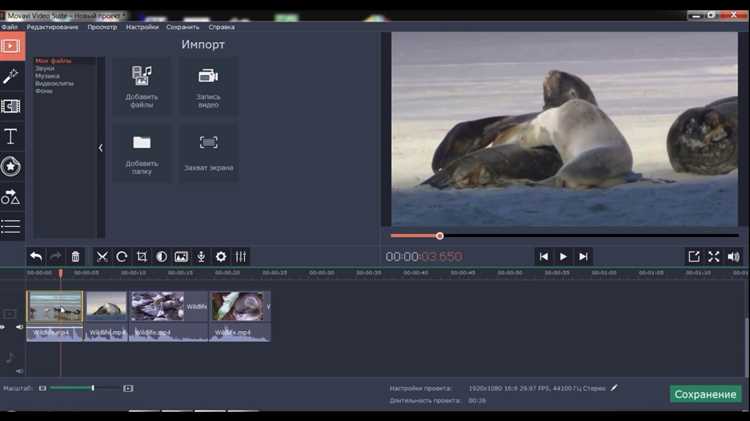
При сохранении проекта в Movavi важно выбрать папку, обеспечивающую быстрый доступ и удобное управление файлами. Рекомендуется заранее создать отдельную папку для каждого проекта, чтобы избежать путаницы и потери данных.
- Выберите локальный диск с достаточным свободным пространством – минимум в 2 раза больше размера проекта.
- Создайте подпапку с названием проекта или датой создания, например,
Проект_2025_05_18. - Избегайте сохранения на системном диске (обычно C:), чтобы не замедлять работу компьютера и не рисковать повреждением данных при сбоях ОС.
Movavi по умолчанию предлагает сохранить проект в папку «Документы». Если планируется дальнейшая обработка или экспорт, лучше выбрать папку, к которой у вас есть полный доступ и которая регулярно синхронизируется с резервными копиями.
- Нажмите кнопку «Сохранить как».
- В открывшемся окне проводника выберите нужный диск и папку.
- Если папка отсутствует, нажмите «Создать папку» и задайте понятное имя.
- Убедитесь, что имя файла не содержит специальных символов и пробелов для корректной работы с другими программами.
- Подтвердите сохранение, нажав «Сохранить».
Для проектов, требующих частого обновления, рекомендуется сохранять копии в облачном хранилище, например, Google Drive или Яндекс.Диск, с автоматической синхронизацией.
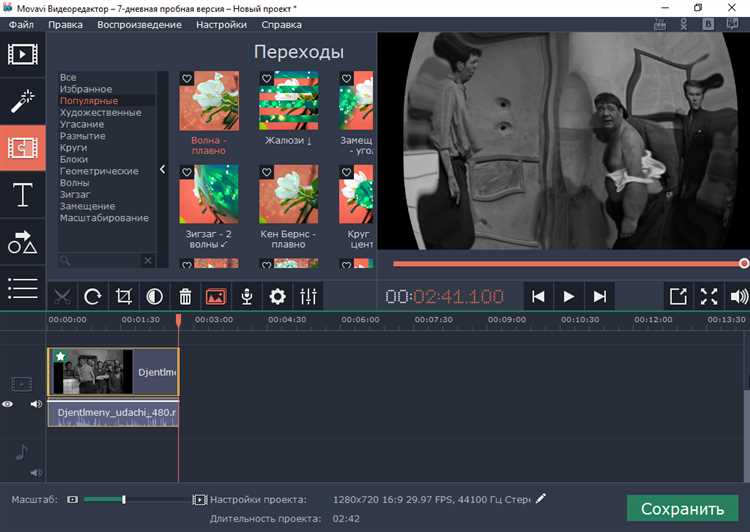
Сохранение проекта для дальнейшего редактирования
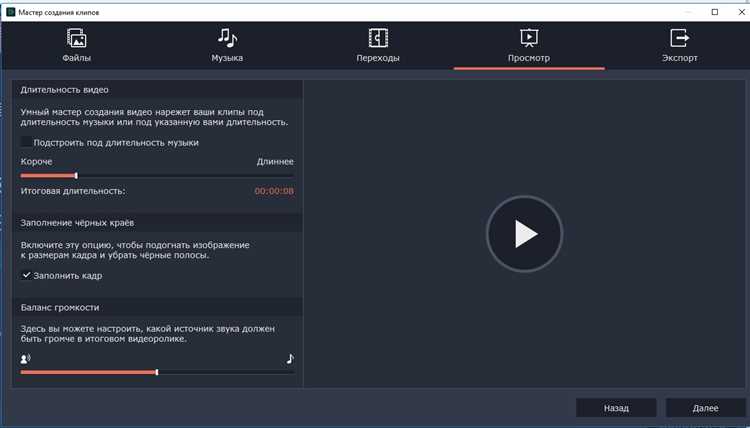
Для сохранения проекта в Movavi с возможностью его последующего редактирования необходимо использовать формат проекта Movavi Video Suite (.mvp). Это позволяет сохранить все изменения, включая монтаж, эффекты и настройки аудио, без сжатия и потери качества.
Чтобы сохранить проект, перейдите в меню «Файл» и выберите «Сохранить проект как…». Укажите удобное расположение на диске и имя файла, чтобы легко найти проект позже.
Не рекомендуется использовать для редактирования экспортированные видеофайлы (.mp4, .avi и др.), так как они не сохраняют структуру монтажа и требуют повторного импорта материалов.
Для обеспечения безопасности проекта периодически сохраняйте изменения вручную или включите функцию автосохранения в настройках программы.
При работе с крупными проектами используйте внешние накопители или облачные хранилища для резервного копирования файлов проекта и исходных материалов.
Для открытия сохранённого проекта в дальнейшем выберите в меню «Файл» → «Открыть проект» и укажите путь к файлу .mvp.
Сохранение проекта в облачное хранилище из Movavi
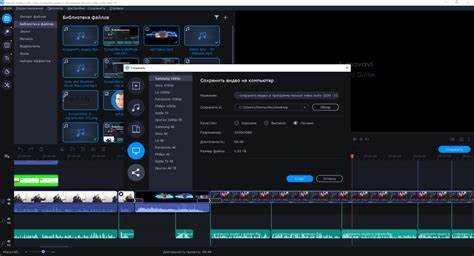
Для загрузки проекта Movavi в облако необходимо сначала экспортировать файл проекта в удобном формате. В меню программы выберите «Файл» → «Экспорт» → «Сохранить проект как». Рекомендуется сохранять проект с расширением .mvp, чтобы сохранить все настройки и монтажные данные.
Далее откройте папку с сохранённым проектом на вашем компьютере. Для загрузки в облачное хранилище используйте официальные приложения или веб-интерфейсы популярных сервисов: Google Drive, Яндекс.Диск, Dropbox и другие. Перетащите файл .mvp в корневую папку или в заранее созданную папку для проектов Movavi.
Чтобы обеспечить удобный доступ и синхронизацию, активируйте автоматическую синхронизацию в клиенте облака. Это позволит быстро обновлять версию проекта при работе на разных устройствах без повторной ручной загрузки.
Рекомендуется создать отдельную папку для резервного копирования, куда будут автоматически копироваться все версии проекта. Это позволит восстановить предыдущие версии при ошибках или случайных изменениях.
Для удобства обмена проектом с коллегами используйте функцию совместного доступа в облачном сервисе. Установите права на просмотр или редактирование, чтобы контролировать работу над проектом.
Не забудьте регулярно проверять доступное пространство в облаке, так как большие видеофайлы и проекты могут быстро занимать значительный объём памяти.
Проверка качества итогового файла после сохранения
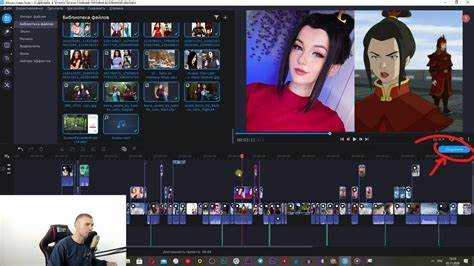
После завершения сохранения проекта в Movavi важно сразу проверить итоговый файл на соответствие техническим параметрам. В первую очередь откройте файл в плеере, который поддерживает выбранный формат (например, VLC для .mp4 или .mov).
Обратите внимание на разрешение и частоту кадров: они должны совпадать с настройками экспорта. Если исходное видео было 1920×1080 при 30 fps, итоговый файл не должен отличаться.
Проверьте синхронизацию звука и изображения. Даже незначительное рассинхронирование указывает на ошибку при рендеринге или кодировании.
Обязательно просмотрите несколько ключевых сцен с динамичным движением и изменениями звука. Это позволяет выявить артефакты сжатия, потерю качества изображения или сбои в аудиодорожке.
Если видео содержит субтитры или наложения, убедитесь, что они отображаются корректно и не смещены.
Для детальной проверки можно использовать специализированные программы, например MediaInfo, чтобы сравнить битрейт, кодек и другие параметры итогового файла с исходными настройками.
При выявлении проблем повторите сохранение, изменив настройки кодирования или выбрав другой формат. Это поможет избежать потери качества и обеспечит корректное воспроизведение видео.
Вопрос-ответ:
Как сохранить проект в Movavi, чтобы не потерять изменения?
Чтобы сохранить проект в Movavi, нужно перейти в меню «Файл» и выбрать пункт «Сохранить проект» или «Сохранить проект как». Это создаст файл с расширением .mvp, который содержит все внесённые изменения и настройки. Рекомендуется сохранять проект регулярно, особенно перед закрытием программы, чтобы избежать потери данных.
Можно ли сохранить проект Movavi в другом формате для дальнейшего редактирования на другом компьютере?
Да, файл проекта Movavi сохраняется с расширением .mvp, и его можно перенести на другой компьютер, где установлен тот же редактор Movavi. Для этого нужно просто скопировать файл проекта и открыть его в программе. Такой способ сохранения сохраняет все настройки, эффекты и изменения, позволяя продолжить работу без потери информации.
Что делать, если программа Movavi не позволяет сохранить проект или выдает ошибку?
Если возникает ошибка при сохранении, стоит проверить, достаточно ли свободного места на диске и есть ли у программы доступ к папке для сохранения. Также помогает закрыть другие ресурсоёмкие приложения и перезапустить Movavi. Если проблема повторяется, можно попробовать сохранить проект под другим именем или в другой папке. В крайнем случае — обновить программу до последней версии.
Как сохранить промежуточную версию проекта в Movavi, чтобы можно было вернуться к предыдущей версии?
Для сохранения промежуточной версии проекта используйте функцию «Сохранить проект как…» и задайте новое имя файла, например, добавляя дату или номер версии. Таким образом вы получите несколько файлов с разными этапами работы, к которым можно вернуться в любой момент, если потребуется.
Можно ли настроить автоматическое сохранение проекта в Movavi?
В стандартных настройках Movavi нет функции автоматического сохранения проекта. Поэтому рекомендуется периодически сохранять проект вручную. Чтобы не забывать, можно установить таймер на телефоне или использовать напоминания для регулярного сохранения работы.
Как сохранить проект в Movavi, чтобы не потерять сделанную работу?
Для сохранения проекта в Movavi после завершения работы на верхней панели выберите пункт «Файл», затем нажмите «Сохранить проект как…». Укажите папку для сохранения, задайте имя файла и нажмите «Сохранить». Это позволит сохранить все изменения и настройки, чтобы позже вернуться к редактированию.